Использование средств автоматизации Word позволяет правильно организовать работу над документами и автоматизировать целый ряд процедур создания, форматирования и редактирования документов.
В любом приложении Office одновременно может быть открыто несколько документов. Каждый открытый документ отобразится в своем собственном окне. Например, пользователь может видеть на экране следующие документы Word, открытые в течение дня:
- отчет, который необходимо исправить сегодня;
- документ, содержимое которого нужно скопировать в отчет, также открыт;
- новый документ, созданный для составления письма. По окончании составления письма оно сохраняется и закрывается.
Последовательность действий, пользователя
- Внесение поправок к отчету.
- Создание нового документа для составления письма. Письмо сохраняется, распечатывается и остается для внесения поправок и согласования.
- Продолжение внесения поправок к отчету. Выделенные в других документах фрагменты копируются в отчетный документ.
- Внесение поправок в письмо (оно сохраняется, распечатывается и закрывается).
- Копирование из второго документа заканчивается, и он закрывается.
- Завершение отчета.
Работа ведется с несколькими документами одновременно. Список открытых документов можно посмотреть в меню Окно (Window).
Как работать с разными частями документа одновременно в MS Word?
Открытие нескольких документов
Работа сразу с несколькими открытыми документами позволяет пользователю:
- перемещаться между документами и работать с ними;
- сохранять или закрывать все открытые документы одной командой;
- копировать и перемещать текст, графику и объекты между открытыми документами;
- располагать рядом окна документов для упрощения процедуры перетаскивания и копирования.
- Выберите Файл, Открыть (File, Open). Появится панель диалога Открыть (Open).
- Найдите файлы, которые нужно открыть.
- Выберите первый открываемый файл и, удерживая Ctrl, щелкните мышью на каждом из оставшихся для открытия файлов.
Для открытия последовательной группы файлов выберите первый файл и, удерживая Shift, щелкните на последнем файле, который должен быть открыт.
Расположение окон документов на экране
Окна открытых документов можно расположить так, чтобы все они были видны одновременно.
В меню Окно выберите Упорядочить все (Window, Arrange All).
На экране появятся окна открытых документов, которые можно перемещать и изменять их размеры.
Закрытие всех открытых документов
В Word и Excel можно закрыть несколько документов одновременно. Удерживая Shift, выберите команду Закрыть все в меню Файл (File, Close All).
Все открытые документы закроются. Если изменения в одном из документов не были предварительно сохранены, пользователю будет предложено сделать это перед закрытием документа.
Источник: workpaper.ru
Как работать с двумя документами одновременно в MS Word?
Одновременная работа с несколькими документами
Word позволяет работать одновременно с большим количеством документов сразу — это очень удобно. Каждый раз, когда вы открываете документ или создаете новый (с помощью команды Файл>Создать), Word открывает еще одно окно с документом.
Все открытые документы представлены кнопками на панели задач. Чтобы перейти от одного документа к другому, достаточно щелкнуть на соответствующей кнопке панели задач.
- Самый быстрый способ перейти из одного окна в другое — воспользоваться комбинацией клавиш .
- Переходить из окна в окно можно также с помощью меню Окно. К сожалению, в меню Окно представлено всего девять документов, хотя и это немало. Если у вас открыто более девяти документов, в нижней части меню Окно появляется команда Другие окна. Воспользовавшись этой командой, вы сможете увидеть все открытые документы.
- Действия, производимые над одним документом (т.е. проверка орфографии, форматирование и вывод на печать), никак не влияют на другие документы (т.е. они касаются только тех документов, которые вы видите на экране).
- Вы можете скопировать текст из одного документа в другой. Для этого выделите фрагмент в первом документе, скопируйте его ( ), затем откройте второй документ и вставьте туда фрагмент ( ). (He забывайте, что можно пользоваться и кнопками Копировать и Вставить.) О работе с текстовыми фрагментами подробно рассказывается в главе 6.
Источник: www.taurion.ru
Одновременная работа с несколькими документами
Microsoft Word позволяет работать с несколькими документами одновременно. При этом каждый новый документ открывается в отдельном окне, а пользователь, работая в полноэкранном режиме, видит только последний открытый документ. Если нужно перейти из одного открытого документа в другой, можно воспользоваться одним из следующих способов:
- щелкнуть на кнопке одного из открытых документов на Панели задач (рис. 2.34);
Рис. 2.34. Выбор документа Word на Панели задач
- перейти на вкладку Вид, нажать кнопку Перейти в другое окно в группе Окно и выбрать один из файлов (рис. 2.35);
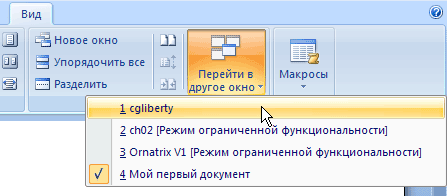
Рис. 2.35. Меню Перейти в другое окно
- использовать сочетание клавиш Ctrl+F6;
- нажать Alt+Tab и, удерживая нажатой клавишу Alt, нажимать Tab до тех пор, пока нужный документ Word не будет выбран (рис. 2.36).
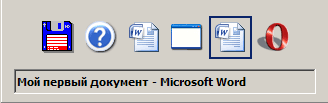
Рис. 2.36. Список открытых приложений, возникающий при нажатии сочетания клавиш Alt+Tab
ПРИМЕЧАНИЕ. При нажатии клавиш Alt+Tab в появившемся окне будут не только открытые документы Word, но и все остальные окна, открытые в Windows.
В каждом документе Word есть кнопка закрытия, которая расположена в нижней части меню Office .
Если на момент закрытия изменения в документе не были сохранены, программа задаст вопрос Сохранить изменения в документе? (рис. 2.37). Для подтверждения сохранения изменений нужно нажать кнопку Да, для отклонения — Нет. Чтобы вернуться к документу и продолжить работу с ним, щелкните на кнопке Отмена.

Рис. 2.37. Окно с запросом на сохранение документа
ВНИМАНИЕ. Если при закрытии документа игнорировать запрос на сохранение документа, то несохраненные данные будут утеряны.
Кнопка Восстановить расположение окна (рис. 2.38) служит для восстановления исходного положения документов, если оно было изменено. При помощи этой кнопки можно легко вернуться в исходный режим.
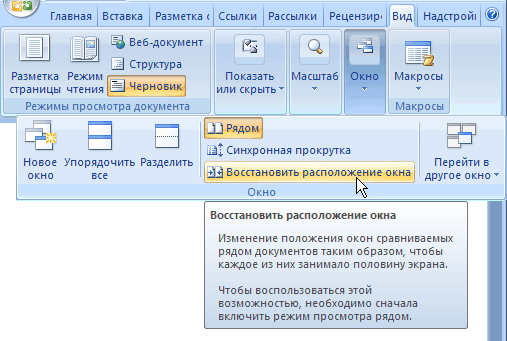
Рис. 2.38. Команда Восстановить расположение окна
Если нужно сравнить сразу несколько документов, то можно использовать команду Упорядочить все в группе Окно на вкладке Вид (рис. 2.39).
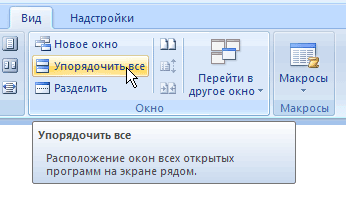
Рис. 2.39. Выбор команды Упорядочить все
После ее выполнения на экран будут помещены все открытые документы, и вы легко сможете их сравнивать и вносить нужные коррективы. Размер любого окна при необходимости можно изменять. Для того чтобы снова открыть документ во весь экран достаточно щелкнуть по его заголовку.
ВНИМАНИЕ. При закрытии одного из документов или открытии нового упорядочивание сохранено не будет.
Разделение окна на две области
В некоторых случаях (например, при работе с большими документом) может понадобиться держать в поле зрения два участка документа одновременно. Для этого существует команда Разделить (рис. 2.40).

Рис. 2.40. Выбор команды Разделить
После ее выполнения на экране появится линия разбивки, положение которой можно установить щелчком мышью.
В разделенный таким образом документ можно вносить любые правки. Когда разбивка больше не будет нужна, выберите команду Снять разделение (рис. 2.41) или установите курсор на линию разбивки и дважды щелкните мышью.
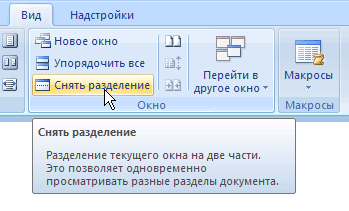
Рис. 2.41. Выбор команды Снять разделение
Источник: studfile.net